Najlepsze darmowe programy do zrzutów ekranu dla Windows 10, 11
Szukasz łatwych sposobów na przechwytywanie ekranu na komputerach z systemem Windows 10 i 11? Masz szczęście! Oto najlepsze zestawienie darmowych programów do zrzutów ekranu dla systemu Windows, które są najlepsze w tym, co robią.
Zrzut ekranu to cyfrowy obraz przedstawiający zawartość wyświetlacza komputera.
W tym wpisie na blogu przedstawimy ci najlepsze darmowe programy do zrzutów ekranu dla systemu Windows. Niezależnie od tego, czy chcesz przechwycić pulpit, obraz pełnoekranowy, konkretne okno, czy tylko część pulpitu, te narzędzia są dla Ciebie.
Pożegnaj się z kłopotami związanymi z poszukiwaniem idealnego programu do zrzutów ekranu - zrobiliśmy to za Ciebie.
Przeczytaj artykuł do końca, aby odkryć najlepsze opcje, które sprawią, że przechwytywanie ekranu na komputerze z systemem Windows będzie dziecinnie proste.
1. Icecream Screen Recorder
Icecream Screen Recorder to jedno z najlepszych narzędzi do zrzutów ekranu w systemie Windows. Po pobraniu kompleksowego pakietu Icecream Apps, można również uzyskać dostęp do aplikacji Photo Editor.
Po wykonaniu zrzutu ekranu w systemie Windows 10 za pomocą aplikacji Icecream Screen Recorder, można zaimportować obraz do aplikacji Photo Editor w celu wykonania obszernych adnotacji i edycji. Alternatywnie, można również użyć wbudowanego narzędzia do adnotacji Icecream Screen Recorder.
Dzięki temu możesz łatwo zaimponować swojemu przełożonemu, pracodawcy lub klientom, którym udostępniasz zrzut ekranu, prezentując swoje umiejętności edycji obrazu. Narzędzie to doskonale nadaje się dla twórców treści, grafików, programistów i profesjonalistów biznesowych.
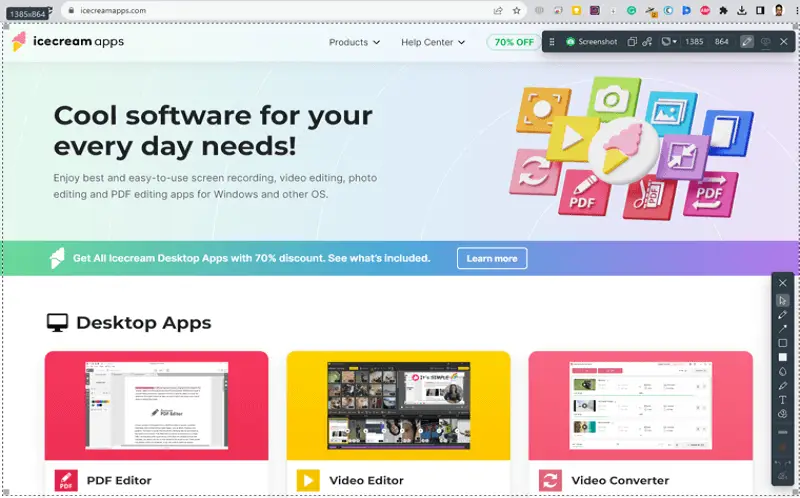
Kluczowe cechy:
- To narzędzie do zrzutów ekranu dla systemu Windows jest wyposażone w intuicyjny interfejs użytkownika;
- Aplikacja jest lekka;
- Pobiera i instaluje się szybciej niż jakiekolwiek inne najlepsze narzędzie do zrzutów ekranu na rynku;
- Standardowe narzędzie do adnotacji z funkcjami takimi jak tekst, ołówek, rozmycie, kroki i inne;
- Generowanie linków do udostępniania online jednym kliknięciem.
Plusy:
- Prawdziwie darmowy program do zrzutów ekranu dla komputerów PC;
- Zawiera dedykowany skrót do inicjowania zrzutów ekranu;
- Możesz opanować korzystanie z aplikacji pierwszego dnia, ponieważ jest przyjazna dla użytkownika;
- Nie wykorzystuje wielu zasobów systemowych;
- Automatyczne wykrywanie obszaru dla wielowarstwowych i złożonych zadań zrzutów ekranu;
- Przechowywanie plików w chmurze w celu bezpiecznej współpracy.
Minusy:
- Nie została jeszcze uruchomiona na Macbookach i iMacach.
2. Klawisz Print Screen
Polecenie Drukuj ekran znajduje się na klawiaturze systemu Windows od wielu dziesięcioleci. Jest to dedykowany przycisk sprzętowy na komputerze z systemem Windows, w tym na laptopach i komputerach stacjonarnych.
Print Screen jest zapisywany jako PrtScn w prawej górnej części klawiatury, często w pobliżu klawisza F12. W starszych wersjach systemu operacyjnego, takich jak Windows 7, należy nacisnąć PrtScn, a następnie wkleić zawartość w aplikacji Paint, aby wydrukować lub zapisać zrzut ekranu.
Jednakże, w systemach Windows 8, 10 i 11 można po prostu nacisnąć Win + PrtScn, aby utworzyć zrzut ekranu i zapisać go w folderze Obrazy > Zrzuty ekranu.
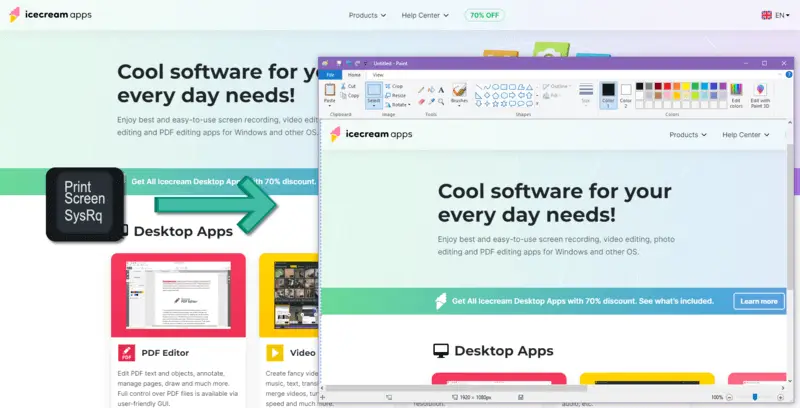
Kluczowe cechy
- Natywny sposób robienia zrzutów ekranu systemu Windows.
- Tworzy podstawowy zrzut ekranu w najszybszym możliwym czasie.
Plusy:
- Darmowa i wbudowana funkcja systemowa;
- Praktycznie zerowa krzywa uczenia się.
Minusy:
- Brak opcji adnotacji do zrzutów ekranu;
- Znalezienie zapisanej zawartości może być trudne.
Według ankiety przeprowadzonej przez HubSpot, 91% marketerów i specjalistów ds. sprzedaży używa zrzutów ekranu do marketingu w mediach społecznościowych, prezentacji i raportów.
3. Windows Snipping Tool
Narzędzie Windows Snipping Tool to wbudowane narzędzie do tworzenia zrzutów ekranu, które upraszcza przechwytywanie i dodawanie adnotacji do obrazów na komputerze z systemem Windows.
Dzięki przyjaznemu dla użytkownika interfejsowi można wybierać spośród różnych trybów przechwytywania, w tym pełnego ekranu, okna lub niestandardowego obszaru, co czyni go wszechstronnym dla różnych potrzeb.
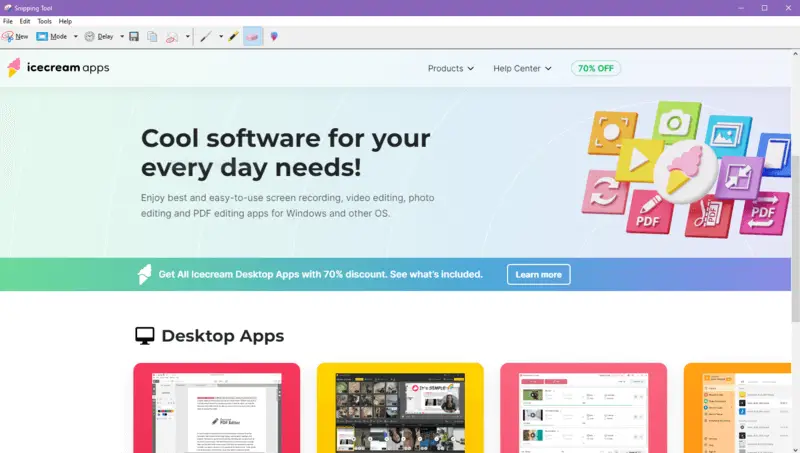
Kluczowe cechy
- Wiele trybów przechwytywania ekranu dla elastyczności;
- Wbudowane narzędzia pióra i zakreślacza do łatwego tworzenia adnotacji;
- Opcje szybkiego udostępniania do natychmiastowego wysyłania wycinków.
Plusy:
- Prosty i intuicyjny interfejs do szybkiego użycia;
- Lekki i nie zużywa dużo zasobów systemowych.
Minusy:
- Ograniczone funkcje edycji w porównaniu do narzędzi do zrzutów ekranu Windows innych firm;
- Dostępne tylko na komputerach z systemem Windows 7, 8 i 10;
- Brak profesjonalnych narzędzi do adnotacji wymaganych w zastosowaniach biznesowych.
4. Xbox Game Bar
Xbox Game Bar to natywne narzędzie do zrzutów ekranu dla systemu Windows, zaprojektowane specjalnie dla graczy, ale przydatne dla każdego. Umożliwia ono wykonywanie zrzutów ekranu, a nawet nagrywanie rozgrywki bez wysiłku. Dzięki integracji z systemami Windows 10 i 11, jest on dostępny za pomocą zaledwie kilku naciśnięć klawiszy.
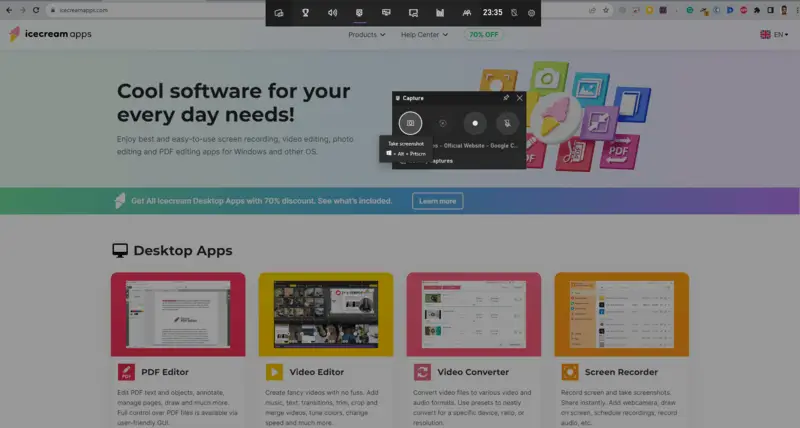
Kluczowe cechy
- Szybki dostęp za pomocą prostego skrótu klawiaturowego (Win + G);
- Możliwość płynnego robienia zrzutów ekranu i nagrywania rozgrywki;
- Włączenie narzędzi do monitorowania wydajności podczas rozgrywki.
Plusy:
- Oprogramowanie do robienia zrzutów ekranu jest dostępne za darmo ze wszystkimi komputerami stacjonarnymi i laptopami z systemem Windows 10 i 11;
- Ekscytujący interfejs użytkownika skierowany do graczy i streamerów rozgrywki online;
- Pomaga w tworzeniu memów.
Minusy:
- Brak narzędzi do adnotacji;
- Interfejs użytkownika może wydawać się skomplikowany dla profesjonalistów;
- Interfejs użytkownika znika, jeśli klikniesz gdziekolwiek indziej niż widżety Xbox Game Bar.
5. ShareX
ShareX to potężna i bogata w funkcje aplikacja do zrzutów ekranu dla systemu Windows, która wykracza poza podstawowe przechwytywanie ekranu. Oferuje szeroki zakres opcji dostosowywania i narzędzi zarówno do przechwytywania, jak i edycji zrzutów ekranu i nagrań ekranu.
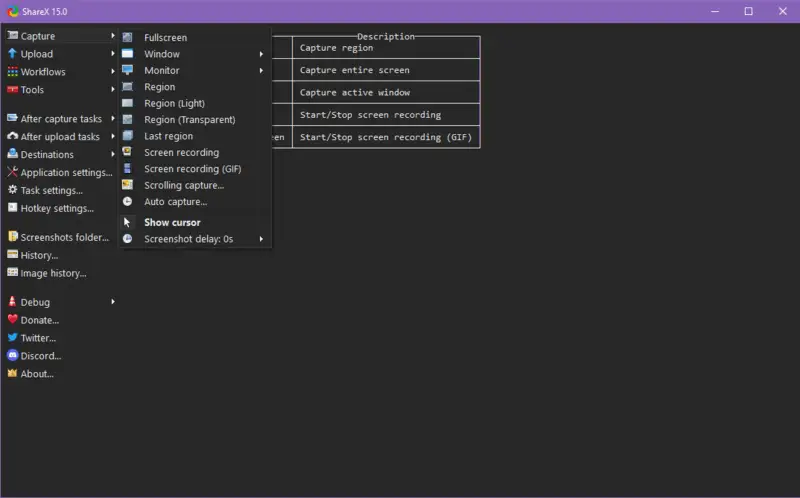
Kluczowe cechy
- Różnorodne metody przechwytywania ekranu, w tym pełny ekran, określone regiony, a nawet przewijanie stron internetowych;
- Zaawansowane narzędzia do edycji z adnotacjami, nakładkami tekstowymi i nie tylko;
- Wbudowane opcje łatwego udostępniania na różne platformy.
Plusy:
- Wysoce konfigurowalny, umożliwiający użytkownikom dostosowanie oprogramowania do ich konkretnych potrzeb;
- Rozbudowana obsługa skrótów klawiszowych umożliwiająca wydajne wykonywanie i edytowanie zrzutów ekranu.
Minusy:
- Ogromna liczba opcji i funkcji może być przytłaczająca dla początkujących użytkowników;
- Może wymagać trochę czasu na naukę i konfigurację w celu dostosowania do indywidualnych preferencji;
- Niektórzy użytkownicy zgłaszali sporadyczne problemy ze stabilnością.
6. LightShot
LightShot to przyjazny dla użytkownika i lekki program do zrzutów ekranu dla systemu Windows, który upraszcza proces przechwytywania i udostępniania obrazów. Oferuje usprawniony i intuicyjny interfejs, dzięki czemu jest dostępny dla użytkowników na różnych poziomach zaawansowania.
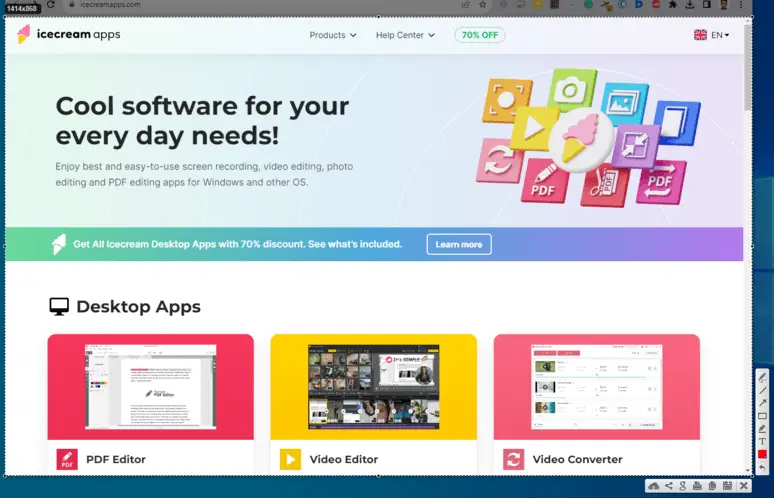
Kluczowe cechy
- Szybkie i łatwe przechwytywanie zrzutów ekranu za pomocą konfigurowalnych skrótów klawiszowych;
- Podstawowe narzędzia edycyjne do dodawania adnotacji, wyróżnień i tekstu;
- Natychmiastowe opcje udostępniania do wysyłania zrzutów ekranu online.
Plusy:
- Minimalne zużycie zasobów systemowych, zapewniające płynne działanie;
- Szybki sposób wykonywania zrzutów ekranu na komputerze, idealny do szybkich zadań.
Wady:
- Ograniczone zaawansowane funkcje edycji w porównaniu do bardziej wszechstronnych narzędzi;
- Brak zintegrowanej pamięci masowej w chmurze do długoterminowego przechowywania zrzutów ekranu;
- Nie nadaje się do udostępniania poufnych obrazów biznesowych, ponieważ wszystkie przesłane obrazy są publiczne i każdy może uzyskać do nich dostęp za pomocą prawidłowego adresu URL.
7. Markup Hero
Markup Hero to jedno z wszechstronnych narzędzi do przechwytywania ekranu, które łączy w sobie potężne możliwości przechwytywania ekranu z łatwymi w użyciu narzędziami do adnotacji i znaczników.
Został on zaprojektowany w celu usprawnienia procesu przechwytywania, dodawania adnotacji i udostępniania zrzutów ekranu do różnych celów, zarówno biznesowych, jak i osobistych.
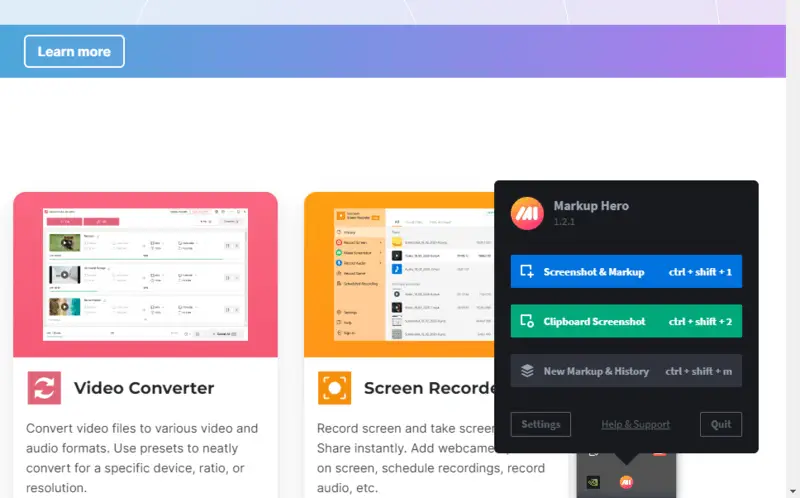
Kluczowe funkcje
- Wiele trybów robienia zrzutów ekranu, w tym pełnoekranowy, okienkowy i niestandardowy;
- Rozbudowane narzędzia do adnotacji, takie jak strzałki, tekst i kształty;
- Oparte na chmurze przechowywanie i udostępnianie, umożliwiające współpracę z innymi.
Plusy:
- Bezproblemowa integracja z usługami przechowywania danych w chmurze dla łatwego udostępniania i dostępu.
Minusy:
- Narzędzie do zrzutów ekranu często się zawiesza;
- Jego funkcje nie są niezawodne;
- Darmowa wersja ma ograniczenia, takie jak znak wodny na zrzutach ekranu;
- Chociaż deweloper twierdzi, że ma darmową edycję, jej funkcje są ograniczone;
- Niektórzy użytkownicy mogą uznać cenę wersji premium za nieco wygórowaną;
- Funkcjonalność offline jest nieco ograniczona w porównaniu do w pełni lokalnych narzędzi do zrzutów ekranu.
Programy do zrzutów ekranu dla Windows: podsumowanie
Masz teraz podręczną listę najlepszych darmowych programów do zrzutów ekranu dla systemu Windows. Niezależnie od tego, czy jesteś graczem, profesjonalistą, czy po prostu kimś, kto uwielbia robić zrzuty ekranu, narzędzia te oferują szereg funkcji dostosowanych do twoich potrzeb.
Po szeroko zakrojonych testach wszystkich powyższych darmowych narzędzi do zrzutów ekranu dla systemu Windows, Icecream Screen Recorder okazał się zwycięzcą w tym ostatecznym zestawieniu aplikacji do zrzutów ekranu. Wypróbuj tę aplikację już teraz i przekonaj się, jak pomaga ona zaoszczędzić wiele godzin, upraszczając wykonywanie zrzutów ekranu i dodawanie adnotacji do obrazów.


